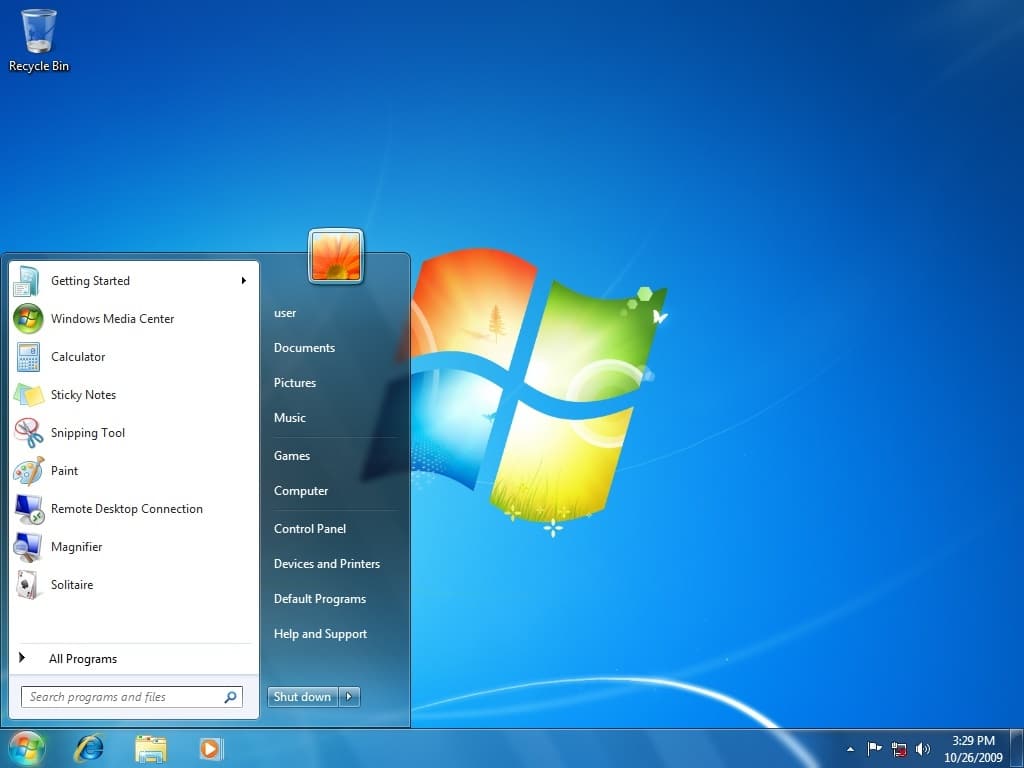Dans le monde de l’informatique, la gestion de l’énergie est cruciale pour préserver la durée de vie des composants matériels et optimiser les performances de l’ordinateur. Windows offre plusieurs options pour gérer l’énergie, notamment la veille et l’hibernation. Bien que ces deux options aient des similitudes, elles présentent également des différences importantes.
Dans cet article, nous examinerons en détail les différences entre la veille et l’hibernation dans Windows, avec des exemples pour illustrer leur utilité et leur impact sur la gestion de l’énergie.
Qu’est-ce que la veille et l’hibernation dans Windows ?
Avant de plonger dans les différences entre la veille et l’hibernation, il est essentiel de comprendre ce que sont ces deux états.
- Veille : La veille est un état de faible consommation d’énergie dans lequel l’ordinateur ralentit ou désactive certaines fonctionnalités et composants pour économiser de l’énergie. Pendant la veille, les données en cours d’utilisation sont stockées dans la mémoire vive (RAM) de l’ordinateur, ce qui permet un redémarrage rapide lorsque l’ordinateur sort de cet état.
- Hibernation : L’hibernation est un autre état d’économie d’énergie dans lequel l’ordinateur éteint presque entièrement, mais conserve les données en cours d’utilisation en les stockant sur le disque dur. Lorsque l’ordinateur sort de l’hibernation, les données sont rechargées en mémoire vive (RAM) et l’ordinateur reprend là où il s’était arrêté.
Différences entre la veille et l’hibernation
Voici les principales différences entre la veille et l’hibernation dans Windows :
- Consommation d’énergie : La veille consomme plus d’énergie que l’hibernation, car la mémoire vive (RAM) doit être alimentée en électricité pour conserver les données en cours d’utilisation. En revanche, pendant l’hibernation, les données sont stockées sur le disque dur, ce qui permet à l’ordinateur de consommer beaucoup moins d’énergie.
- Temps de reprise : La veille offre un temps de reprise plus rapide que l’hibernation, car les données sont stockées dans la mémoire vive (RAM), qui est beaucoup plus rapide que le disque dur. L’hibernation prend généralement plus de temps pour sortir de cet état, car les données doivent être rechargées à partir du disque dur.
- Risque de perte de données : En cas de panne de courant ou de défaillance matérielle, les données stockées dans la mémoire vive (RAM) pendant la veille peuvent être perdues. L’hibernation, en revanche, est moins susceptible de provoquer une perte de données, car les informations sont stockées sur le disque dur, qui n’est pas affecté par les coupures de courant.
Exemples d’utilisation de la veille et de l’hibernation
Voici quelques exemples pour illustrer les situations dans lesquelles la veille et l’hibernation peuvent être utilisées efficacement :
- Utilisation de la veille :
- Lorsque vous faites une pause rapide pendant votre travail : Si vous prévoyez de quitter votre ordinateur pendant une courte période, la veille est une option idéale, car elle permet de préserver l’énergie tout en maintenant un temps de reprise rapide.
- En cas de déplacement à l’intérieur d’un bâtiment : Si vous devez déplacer votre ordinateur portable d’une salle de réunion à une autre, la mise en veille permet de préserver la batterie tout en gardant les données accessibles rapidement.
Comment désactiver l’hibernation sur Windows 10
- Utilisation de l’hibernation :
- Lorsque vous quittez votre ordinateur pendant une période prolongée : Si vous prévoyez de ne pas utiliser votre ordinateur pendant plusieurs heures ou même toute la nuit, l’hibernation est une option préférable, car elle consomme moins d’énergie et réduit le risque de perte de données en cas de coupure de courant.
- Pour les ordinateurs portables pendant les déplacements : Si vous transportez votre ordinateur portable dans un sac pendant une période prolongée, l’hibernation permet d’économiser la batterie et de protéger vos données en les stockant sur le disque dur.

Comment activer et personnaliser la veille et l’hibernation dans Windows
Windows offre des options pour personnaliser les paramètres de veille et d’hibernation. Voici comment les activer et les ajuster :
- Ouvrez le Panneau de configuration en recherchant « Panneau de configuration » dans la barre de recherche Windows.
- Cliquez sur « Options d’alimentation ».
- Sélectionnez « Modifier les paramètres du mode » pour le plan d’alimentation actif.
- Cliquez sur « Modifier les paramètres d’alimentation avancés ».
- Dans la fenêtre qui s’ouvre, développez « Paramètres de veille » pour personnaliser les options de veille et d’hibernation.
- Pour activer ou désactiver l’hibernation, recherchez « invite de commandes » dans la barre de recherche Windows, faites un clic droit sur l’icône et sélectionnez « Exécuter en tant qu’administrateur ». Tapez ensuite « powercfg.exe /hibernate on » pour activer l’hibernation ou « powercfg.exe /hibernate off » pour la désactiver.
Comment désactiver le mode veille sur l’iPhone
Conseils pour une gestion optimale de l’énergie dans Windows
Voici quelques conseils pour optimiser la gestion de l’énergie dans Windows :
- Utilisez les paramètres d’alimentation adaptés à vos besoins : Choisissez un plan d’alimentation qui correspond à votre utilisation de l’ordinateur, en tenant compte de la performance et de l’économie d’énergie.
- Activez les économiseurs d’écran : Les économiseurs d’écran peuvent aider à préserver l’énergie en désactivant temporairement l’affichage lorsqu’il n’est pas utilisé.
- Éteignez l’ordinateur lorsque vous ne l’utilisez pas pendant de longues périodes : Bien que la veille et l’hibernation soient utiles, éteindre complètement l’ordinateur est la meilleure option pour économiser de l’énergie lorsque vous ne prévoyez pas de l’utiliser pendant une période prolongée.
- Ajustez la luminosité de l’écran : Réduire la luminosité de l’écran peut aider à économiser de l’énergie, surtout sur les ordinateurs portables.
- Désactivez les périphériques inutilisés : Les périphériques USB et les cartes réseau sans fil peuvent consommer de l’énergie même lorsqu’ils ne sont pas utilisés. Désactivez-les lorsque vous n’en avez pas besoin pour économiser de l’énergie.
- Effectuez des mises à jour régulières : Les mises à jour de Windows peuvent inclure des améliorations de gestion de l’énergie et des corrections de bugs. Assurez-vous de garder votre système à jour pour bénéficier de ces améliorations.
Conclusion
La veille et l’hibernation sont deux options importantes pour la gestion de l’énergie dans Windows. Bien qu’elles aient des similitudes, elles présentent également des différences clés en termes de consommation d’énergie, de temps de reprise et de risque de perte de données. En comprenant ces différences et en adaptant vos paramètres d’alimentation en conséquence, vous pouvez optimiser la gestion de l’énergie de votre ordinateur et prolonger la durée de vie de ses composants. Avec les conseils et les exemples fournis dans cet article, vous serez mieux équipé pour choisir entre la veille et l’hibernation en fonction de vos besoins et des situations spécifiques.